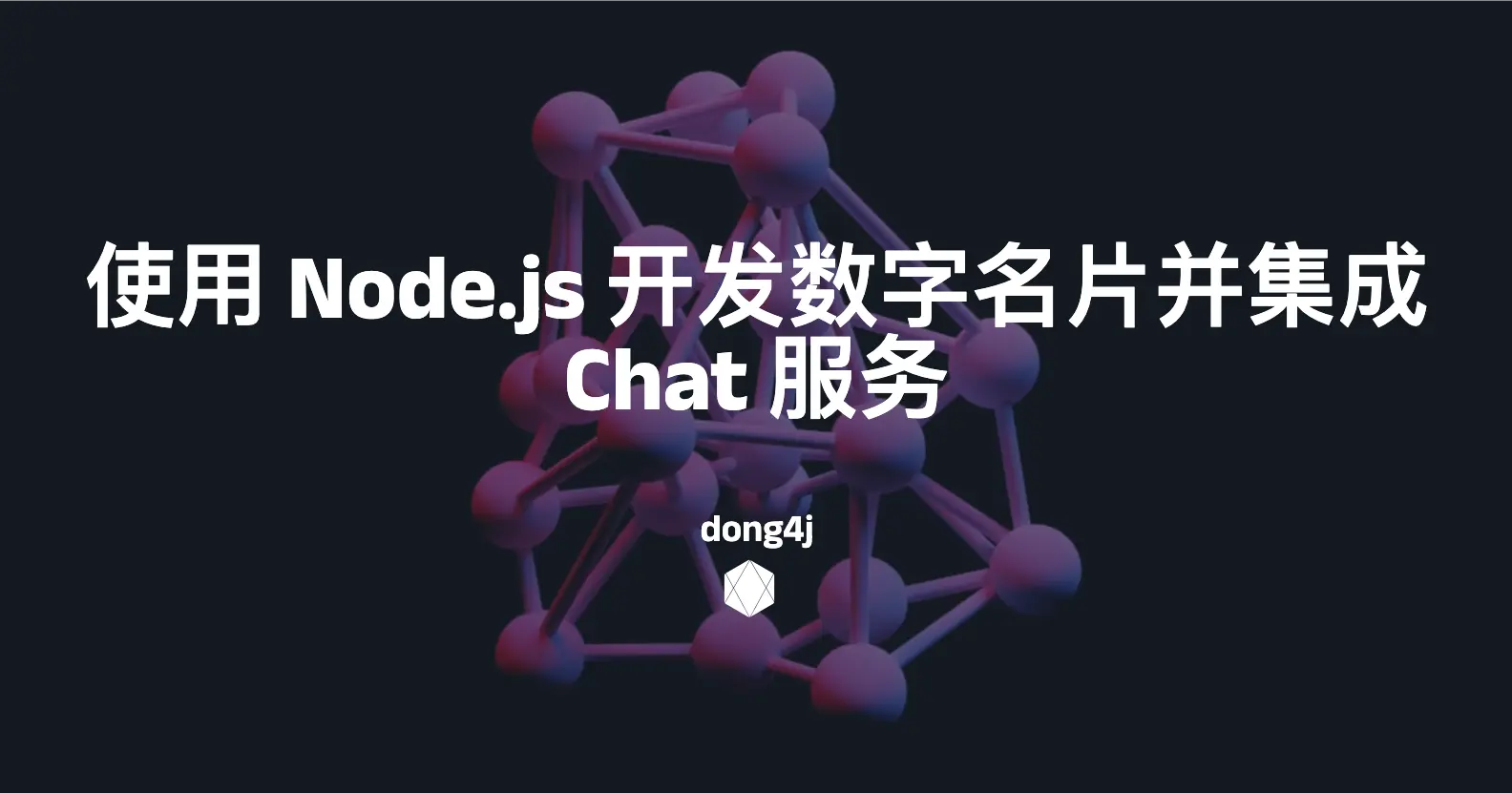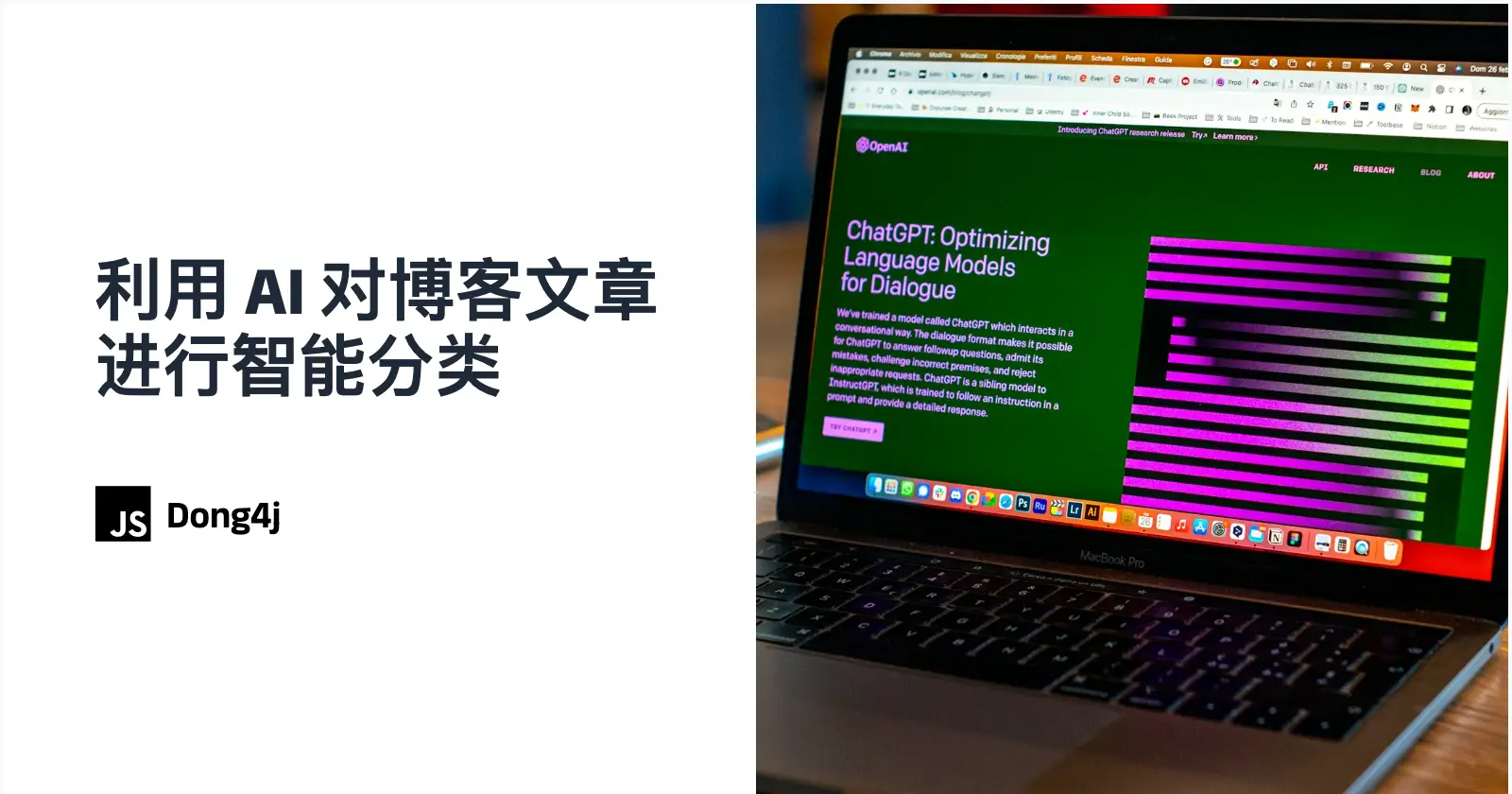系统级操作与第三方软件:macOS 快捷键全解
摘要助手
切换
SummaryGPT
AI初始化中...
介绍自己 🙈
生成本文简介 👋
推荐相关文章 📖
前往主页 🏠
前往订阅 💥
前往评论 💬
👀 部署教程
系统级操作与第三方软件:macOS 快捷键全解
dong4j在 macOS 操作系统中,快捷键是提高工作和生活效率的重要工具之一。掌握这些常用快捷键能让你更加得心应手地操作电脑。本文将详细介绍 macOS 系统、应用程序以及开发工具相关的快捷键。
常用 macOS 快捷键
系统级快捷键
- 控制 + shift + 关机键 - 让 Mac 进入休眠模式。
- 开机时按住 shift+enter - 忽略自启动软件,直接加载系统。
- 控制 + f2 - 在任务栏(Dock)上移动焦点。
- 控制 + f3 - 选择 dock 中的应用或图标。
- opt + cmd + 右上角 - 锁定屏幕。
- option + command + esc - 强制退出未响应的应用程序。
- control + 右上角 - 调出关机帮助界面。
- Ctrl + 关机键 - 显示关机提示对话框,可以取消关闭操作。
- Ctrl + Opt + 关机键 - 安全地关闭 Mac 电脑。
- Ctrl + Cmd + 关机键 - 重启 Mac 电脑。
- Shift + Ctrl + Opt + 关机键 - 立即断电关闭电脑,不进行任何保存操作,请谨慎使用此快捷键。
- opt +
\- 打开 Finder 窗口。 - 当有外部显示器时,可以通过按 control +
\将当前激活的应用程序移动到外接屏幕上。 - 使用 control + 1 ~ 9 可以直接打开 Dock 栏中的应用程序。
设置.app –> 键盘 –> 快捷键
- 显示 mission control: control + 上箭头 / option 4 指上滑
- 打开应用窗口: control + 下箭头 / option 4 指向下滑动
- 切换桌面: control + 左/右/1/2/3/4/5/6 或者使用 TotalSpaces2 插件的选项,可以使用 4 手指上下左右滑动
- 切换输入法: command + 空格键
- 将文件添加到 Yoink 应用:Hybrid (Ctrl+Opt+Cmd+Shift) + y
- 显示 Finder 搜索窗口:option + command +空格
第三方软件快捷键
eudic.app
- 展示/隐藏窗口: hybrid(Control+Option+Command+Shift)+9
- 翻译选中的内容: hybrid + 0
- 取词:控制+选项+命令
Karabiner.app
- 定义了 Hybrid 作为 Ctrl+Opt+Cmd+Shift。
- 使用 right_shift + a/c/d/e/f/s/t/m 分别快速打开 Activity Monitor, Chrome, Dash, Sublime Text, Finder, Safari, iTerm 和 MWeb 应用程序.
- 在应用内切换标签页: right_command + l/h
- 调出 TextExpander:hybrid + t
Alfred.app
- 打开 Alfred 界面:option + 空格键
- 访问剪贴板历史记录:双击 command 键。
- 打开 iTunes 迷你播放器窗口: hybrid + enter
- 在 SnippetsLab 中搜索条目:hybrid + s
Dropzone.app
- 快速启动 Dropzone:Hybrid + F12
Things.app
- 添加新待办事项到列表:hybrid + 空格
Snappy.app
- 截取屏幕快照: command + shift + 2
- 关闭 Snappy: command + W 或者双击
- 移动截图或选择区域:左键点击并拖动
- 按像素移动选区:按住 alt,然后上下左右移动光标。
- 调整截屏大小:按住 alt+ctrl,然后拖动角或者边框。
- 增加/减少截图的尺寸:command + + 或者 -
- 更改透明度:0-9
- 恢复默认状态:command 0
TotalFinder 插件
- 使用 双击 control 打开 Finder 窗口.
- 使用 control+`快捷键来打开 finder
CmdTap 插件
- 使用option + tab切换应用。
- 使用双击 option 切换到下一个应用程序.
HyperDock 插件
- 调整窗口大小:hybrid+ 方向键/数字键(例如:向左或向右调整)
- 自定义窗口尺寸:在拖动时按住 hybrid+ 左键
Bartender 插件
- 通过 hybrid + b 显示隐藏的应用图标。
Sublime Text.app、Idea.app 和 VSCode.app
所有这三个文本编辑器/IDE 都提供了格式化代码的快捷键(使用不同的命令),但它们都支持 option+command+l 进行快速格式化。
- 在 Sublime 中,您还需要先设置文件扩展名才能使用该快捷方式。
评论
匿名评论隐私政策
✅ 你无需删除空行,直接评论以获取最佳展示效果